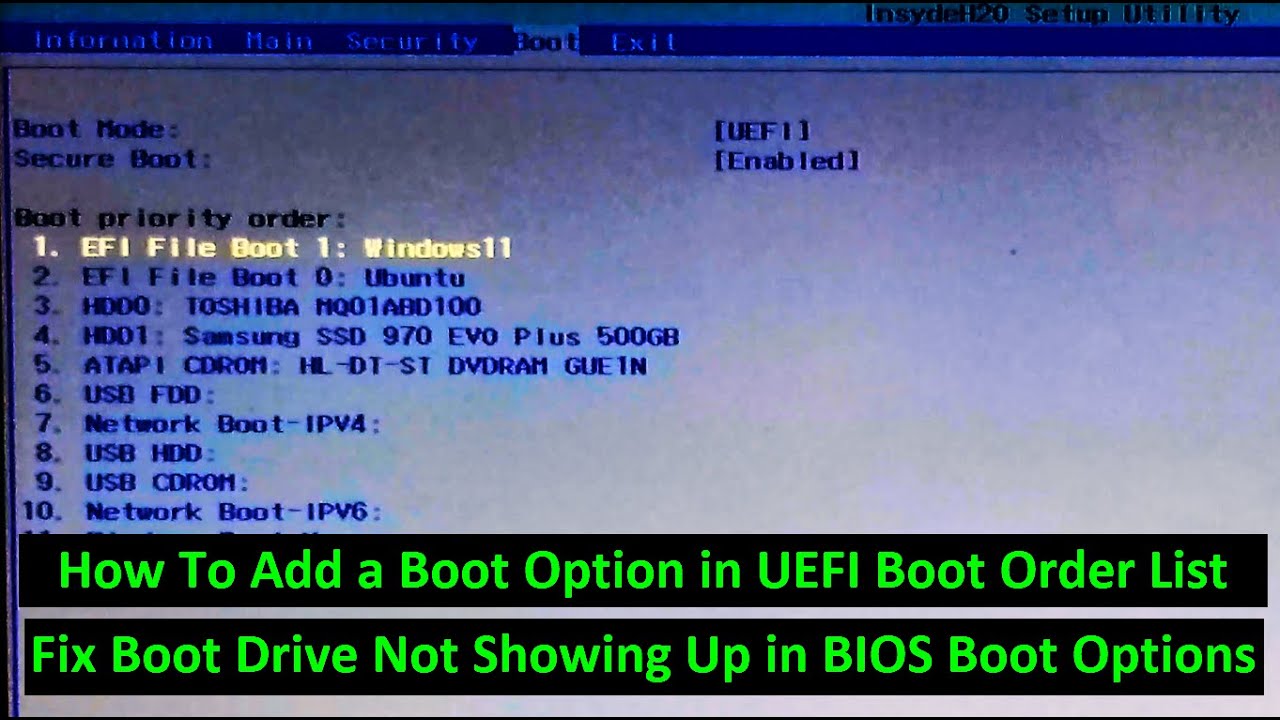TPM-optie verschijnt niet in BIOS: Problemen en oplossingen
De beveiliging van je computer is essentieel, en een technologie die steeds belangrijker wordt, is TPM (Trusted Platform Module). TPM is een hardwarematige beveiligingschip die je computer extra bescherming biedt tegen geavanceerde aanvallen. Om TPM te kunnen gebruiken, moet je deze echter eerst activeren in je BIOS-instellingen. Maar wat als de TPM-optie helemaal niet verschijnt in je BIOS?
Er zijn verschillende redenen waarom je de TPM-optie mogelijk niet ziet in je BIOS. Het kan zijn dat je moederbord geen TPM-chip heeft, of dat deze is uitgeschakeld in de BIOS-instellingen. In sommige gevallen kan het ook zijn dat je BIOS verouderd is en niet de nieuwste TPM-standaarden ondersteunt.
Het niet kunnen vinden van de TPM-optie in je BIOS kan verontrustend zijn, vooral als je je computer wilt upgraden naar Windows 11, waarvoor TPM 2.0 vereist is. Gelukkig zijn er stappen die je kunt nemen om dit probleem op te lossen.
Waarom zie ik de TPM-optie niet in mijn BIOS?
Er zijn verschillende redenen waarom de TPM-optie mogelijk niet in je BIOS verschijnt:
- Je moederbord heeft geen TPM-chip: Niet alle moederborden zijn uitgerust met een TPM-chip. Controleer de specificaties van je moederbord om te zien of deze TPM ondersteunt.
- TPM is uitgeschakeld in het BIOS: Soms is TPM standaard uitgeschakeld in het BIOS. Je moet het handmatig inschakelen in de BIOS-instellingen.
- Verouderde BIOS-versie: Een verouderde BIOS-versie ondersteunt mogelijk geen TPM of nieuwere TPM-standaarden. Het updaten van je BIOS kan dit probleem oplossen.
- Foutieve BIOS-instellingen: In sommige gevallen kunnen foutieve BIOS-instellingen ertoe leiden dat de TPM-optie niet wordt weergegeven.
Wat te doen als TPM niet in BIOS staat?
Als je de TPM-optie niet kunt vinden in je BIOS, volg dan deze stappen:
- Controleer de specificaties van je moederbord: Bezoek de website van de fabrikant van je moederbord en controleer of je moederbord een TPM-chip heeft.
- Reset je BIOS-instellingen naar de standaardwaarden: Soms kan het resetten van je BIOS naar de standaardwaarden de TPM-optie weer zichtbaar maken.
- Update je BIOS naar de nieuwste versie: Download de nieuwste BIOS-versie van de website van de fabrikant van je moederbord en update je BIOS. Let op: het updaten van je BIOS kan risico's met zich meebrengen, dus volg de instructies van de fabrikant zorgvuldig.
- Neem contact op met de fabrikant van je moederbord of computer: Als je de TPM-optie nog steeds niet kunt vinden, neem dan contact op met de fabrikant van je moederbord of computer voor verdere ondersteuning.
Veelgestelde vragen over TPM en BIOS
Hier zijn enkele veelgestelde vragen over TPM en BIOS:
- Wat is TPM? TPM staat voor Trusted Platform Module en is een hardwarematige beveiligingschip die je computer beschermt tegen geavanceerde aanvallen.
- Waarom heb ik TPM nodig? TPM wordt steeds belangrijker voor computerbeveiliging. Het wordt gebruikt voor functies zoals schijfversleuteling, veilige boot en bescherming tegen malware.
- Hoe weet ik of mijn computer TPM heeft? Je kunt controleren of je computer TPM heeft in de specificaties van je computer of moederbord, of in de systeeminfo van Windows.
- Kan ik TPM installeren als mijn moederbord dit niet heeft? Nee, TPM is een hardwarematige chip die in het moederbord is geïntegreerd. Je kunt TPM niet achteraf installeren.
- Is het veilig om mijn BIOS te updaten? Het updaten van je BIOS kan risico's met zich meebrengen, maar als het correct wordt gedaan, is het over het algemeen veilig. Volg altijd de instructies van de fabrikant zorgvuldig.
Als je problemen ondervindt met het vinden van de TPM-optie in je BIOS, hoef je je geen zorgen te maken. Door de bovenstaande stappen te volgen, kun je dit probleem oplossen en profiteren van de extra beveiliging die TPM biedt. Vergeet niet om altijd de specificaties van je hardware te controleren en voorzichtig te zijn bij het updaten van je BIOS.
Zachte c en g klanken de complete gids voor correcte uitspraak
Stenen plantenbakken buiten stijlvolle duurzame tuindecoratie
De kunst van het ontrafelen wanneer zij nog niet boven is in cryptogrammen